
در ادامه با پاسخگو 24 همراه باشید تا در صورت نیاز به هرکدام از موارد زیر با کارشناسان ما تماس حاصل نمایید
پاسخگوی سوالات و حل مشکلات آیفون 9099070545
برای نجوه خالی کردن حافظه آیفون می توانید با استفاده از روش های متنوع و کاربردی خیلی ساده این مسئله را برطرف نمایید. چنانچه شما هم جزو کسانی هستید که از گوشی آیفون استفاده می کنید و حافظه گوشی شما پر شده لازم است جهت خالی نمودن بخش زیادی از آن روش های این مبحث را مطالعه نمایید.
چگونه بدانیم که فضای باقی مانده در گوشی چقدر است؟ در حقیقت چنانچه حافظه گوشی شما پر است در زمان آپدیت سیستم عامل ios و دانلود برنامه های جدید امکان دارد با مشکل روبه رو شوید؟ بدین علت هم خالی نمودن حافظه از اهمیت ویژه ای برخوردار است. ولی به چه صورت می توان حافظه دستگاه را مدیریت نمود؟
پر شدن حافظه این دستگاه همانطور که بیان شد یکی از مسائلی است که همه افرادی که با موبایل کار می کنند با گذشت زمان با آن روبه رو می شوند. چنانچه با این مسئله روبه رو شدید یک روش ممکن، پاک کردن حافظه آن می باشد. برای این کار معمولا روش های مشخصی وجود دارند که شامل پاک کردن حافظه کش، حذف اپلیکیشن های بدون کاربرد، پاک کردن کش مرورگر سافاری و… می باشد.
علت پر شدن حافظه گوشی آیفون چیست؟
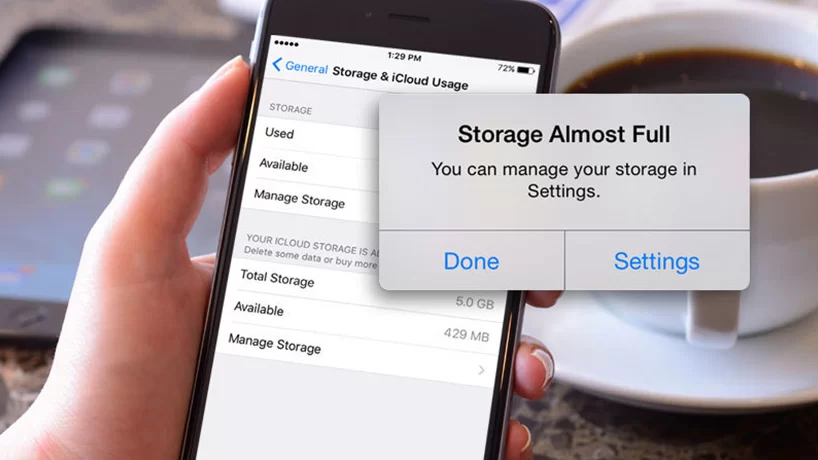
پر شدن حافظه آیفون می تواند علل متنوعی داشته باشد من جمله آنها می توان به کم بودن حافظه داخلی خود دستگاه، پر حجم بودن اپلیکیشن ها و بازی ها، کش برنامه ها، تصویرها و فیلم ها و… اشاره نمود.
نحوه خالی کردن حافظه آیفون
وضعیت حافظه را چک کنید. پس از آن با شیوه هایی چون حذف اپلیکیشن های سنگین، انتقال و پاک کردن تصاویر، فیلم ها به حافظه دیگر، حافظه دستگاه خود را پاک کنید
حذف فایل های ذخیره شده به وسیله اپلیکیشن iMessage جهت خالی کردن حافظه آیفون
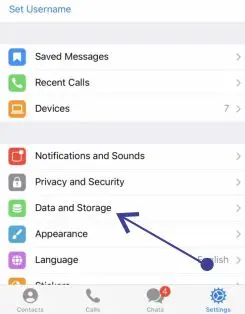
با انجام چه کار هایی می توان خیلی راحت دست به خالی کردن حافظه آیفون زد؟ بعضی از کاربران از اپلیکیشن iMessage خیلی زیاد استفاده می کنند. ولی به این مسئله فکر نمی کنند که این اپلیکیشن دارای آرشیوی کاملی از فیلم ها و عکس هایی است که شما ارسال و دریافت می کنید.
همچنین این موارد را در Data در خود ذخیره می کند. در این صورت این مسئله باعث می شود که به مرور زمان دیتا و آرشیو فایل های مدیای این اپلیکیشن قسمت اعظمی از حافظه داخلی گوشی را اشغال کند. در این صورت پاک کردن فایل های ذخیره شده به وسیله اپلیکیشن iMessage می تواند یکی از مناسب ترین روش ها جهت پاک کردن حافظه آیفون به حساب آید.
چگونه می توان حافظه آیفون را به وسیله اپلیکیشن iMessage خالی کنیم؟
این سوال ممکن است برای خیلی از شما پیش آید که نحوه پاک کردن حافظه آیفون به وسیله اپلیکیشن iMessage چگونه است؟به چه صورت می توان این کار را انجام داد؟ برای انجام این کار بایستی اپلیکیشن iMessage را اجرا نمایید. به یکی از فایل های گفتگوی خود داخل شوید و گزینه Details را انتخاب نمایید. در این حالت آرشیو فایل هایی که قبل از این شما در این بخش ارسال و دریافت نموده بودید آشکار می شوند. انگشت خود را روی هر کدام از این فایل ها بگذارید و آن را چند ثانیه لمس کنید.
در این صورت گزینه حذف (Delete) و بعد از آن Delete Attachment را انتخاب کنید. بایستی این کار را برای همه فایل هایی که در آرشیو موجود است انجام دهید. بدین شکل فضایی که به وسیله این اپلیکیشن پر شده است در حافظه داخلی گوشی آزاد می شود. دقت نمایید که پاک کردن حافظه کش و فایل های موقت ذخیره شده در اپلیکیشن هایی نظیر مرورگر سافاری هم می تواند در جهت خالی کردن حافظه این دستگاه اثربخش باشد.
پاک کردن برنامه های بازی غیر ضروری جهت خالی کردن حافظه آیفون
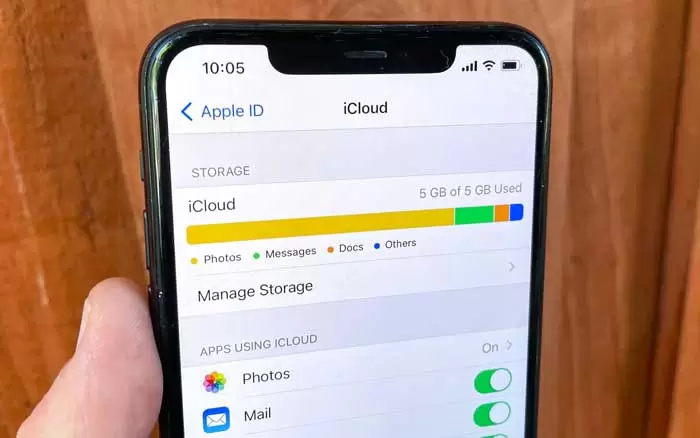
همچنین مطالعه نمایید: آموزش ریختن آهنگ روی آیفون
یکی از روش های مهم خالی کردن حافظه آیفون حذف برنامه های غیر ضروری می باشد. در بعضی حالات مشاهده شده که کاربران برنامه ها یا بازی های ویژه ای را در دستگاه خود نصب می کنند. بعد از مدت زمان طولانی از وجود این بازی یا برنامه در گوشی خود بی خبر می باشند و به گونه ای ان را از یاد برده اند. امکان دارد یک اپلیکیشن یا بازی این گونه فضای خیلی زیادی از حافظه داخلی سیستم را پر کند. در این صورت حذف آن می تواند تاثیر زیادی به خالی نمودن حافظه گوشی شما نماید.
جهت ارزیابی مقدار فضایی که اپلیکیشن ها و بازی های نصب شده در آیفون اشغال کرده اند بایستی به تنظیمات (Setting) دستگاه وارد شوید. پس از آن آپشن General و بعد از آن iCloud &Storage را انتخاب کنید. اکنون باید روی گزینه Manage Storage ضربه بزنید. در این وضعیت فهرستی از برنامه های نصب شده در گوشی با جزئیات حافظه داخلی که پر کرده اند به شما ارائه داده می شود.
هر اپلیکیشن و بازی که دوست دارید از دستگاه خود حذف کنید را از فهرست موجود انتخاب نموده و پس از آن Delete App را بزنید. پس از آن دستور حذف آن صادر می شود. این روش می تواند به صورت چشمگیری در خالی کردن حافظه دستگاه کمک کند.
حذف دیتا برنامه های نصب شده در آیفون جهت پاک کردن حافظه آیفون
یکی دیگر از روش هایی که توسط آن می توانید اقدام به خالی کردن حافظه آیفون نمود حذف دیتا برنامه های نصب شده متنوع در این دستگاه می باشد. جهت انجام این کار شما ناچار هستید که اپلیکیشن مدنظر را به صورت موقت از سیستم حذف نمایید و پس از آن با رجوع به App Store دوباره آن را دانلود کنید. بدین شکل آرشیوی که اپلیکیشن به منزله فایل های موقت و کش در خود ذخیره نموده بود پاک می شود. این مسئله در بعضی از شرایط به صورت ویژه ای در فرایند خالی نمودن حافظه دستگاه اثربخش می باشد.
حذف موزیک های ذخیره شده در دستگاه جهت خالی کردن حافظه آیفون
از دیگر راه های موثر جهت خالی کردن حافظه آیفون می توان به حذف موزیک های ذخیره شده در دستگاه اشاره نمود. چنانچه علاقه ای به ذخیره نمودن آهنگ و موزیک و همچنین گوش دادن به آن ها هستید بی شک قسمت بزرگی از حافظه دستگاه شما به وسیله فایل های موزیک پر شده است.
برای انجام این کار می توانید شیوه های متنوعی را بکار ببرید. یکی از این روشها مرتبط به اجرای اپلیکیشن Apple Music می باشد. پس از آن رجوع به فایل های موزیک دانلود شده در آن و پاک کردن یک به یک آن ها یا موارد مورد نظرتان می باشد.
خالی کردن حافظه آیفون در کامپیوتر

یکی از روش های مهم خالی کردن خالی کردن حافظه آیفون در کامپیوتر اعم از انتقال عکس ها و فیلم های ذخیره شده در دستگاه به کامپیوتر می باشد. بدین جهت هم می توانید شیوه های متنوعی را بکار ببرید که معمولا خیلی راحت و در حین حال موثر می باشند.
- طریقه خالی کردن حافظه آیفون نخست گوشی آیفون خود را به کامپیوتر وصل نموده، آیتونز را باز کنید. بر روی ایکون که در صفحه بالای گوشی شما است کلیک کنید. پس از آن پنجره طرف چپ، File Sharing را انتخاب کنید.
- اکنون بر روی یک اپلیکیشن بزنید تا فایل هایی که می توانید به وسیله آن به اشتراک بگذارید را ببینید. چنانچه هیچ فایلی را نمی بینید، هیچ فایلی که توسط آیتونز را بخواهید انتقال دهید در گوشی ندارید. بر روی گزینه Add ضربه زده و فایل را انتخاب نمایید. پس از ان بر روی save کلیک کنید و مکان ذخیره را در کامپیوتر خود معلوم نمایید.
- اکنون فایل در کامپیوتر کپی شده و می توانید آن را داخل گوشی حذف نمایید.
- حتی برای خالی کردن حافظه آیفون در کامپیوتر می توانید File Explorer ویندوز را بکار ببرید. تنها لازم است گوشی را به کامپیوتر متصل نموده و پس از آن Trust this computer را انتخاب نمایید. اکنون بر روی This PC در کامپیوتر کلیک نموده و از لیست درایو ها، گوشی خود را انتخاب نموده و بر روی آن کلیک نمایید.
- به DCIM سپس به Internal Storage بروید و عکس ها و فیلم ها را از این بخش به کامپیوتر انتقال دهید.
روش خالی کردن حافظه گوشی آیفون؛ تنظیمات دوربین را تغییر دهید
از دیگر راهکار ها جهت خالی کردن حافظه آیفون تعییر تنظیمات دوربین این دستگاه می باشد. برای انجام این عمل نخست به Sttings و پس از آن به Photos and Camera بروید و اطمینان حاصل نمایید زیر قسمت HDR آپشن Normal photo Keep دی اکتیو می باشد. چنانچه این گزینه اکتیو باشد دو نسخه (یکی عکس عادی و دیگری عکس با وضعیت HDR از هر تصویری که با وضعیت HDR می گیرید در گوشی شما سیو می شود.
مسئله دیگر اینکه در زمان عکس گرفتن با آیفون توجه نمایید انگشت خود را بر روی شاتر دوربین قرار ندهید تا تصاویر پی در پی گرفته نشود. یا اینکه می توانید از کلید های صدا جهت گرفتن عکس استفاده کنید.
آموزش مرحله به مرحله خالی کردن حافظه آیفون؛ حذف پیام های اضافی
تا این بخش از مبحث سعی شده تا شما را با موارد متنوع پر شدن گوشی از فایل های متنوع و همچنین راهکار های خالی کردن حافظه آیفون آشنا سازیم. ولی احتمالا تاکنون به این مسئله توجه نکرده باشید که پیامک های دریافتی هم می توانند با گذشت زمان سبب پر شدن فضای زیادی در دستگاه شوند. بدین جهت پیشنهاد می شود که از قسمت پیامک های گوشی مبادرت به حذف پیامک های اضافی نمایید تا به حد کافی فضا گوشی شما خالی شود.
جهت خالی کردن حافظه آیفون فوتو استرین را دی اکتیو کنید
برای پاک کردن حافظه آیفون بهتر است فوتو استرین را غیر فعال کنید. این یک راهکار ساده جهت به اشتراک گذاری عکس ها در بین سیستم های ios می باشد. فوتو استریم را در آیفون خود فعال نمایید تا هر مرتبه دو سیستم اپل به یک وای فای متصل هستند، عکس های گرفته شده در یک دستگاه چون آیفون و در دستگاه دیگر نظیر آیپد مشاهده شود.
فوتو استریم دارای خصوصیات کاربردی است ولی ایفون قابلیت بارگذاری بیشتر از ۲۵ هزار عکس را در ماه دارد. چنانچه ذخیره کردن عکس در یک دستگاه برای شما کافی است می توانید از روش زیر به آن وارد شده و آن را دی اکتیو نمایید:
Sttings> My photo Stream>Photos
خالی کردن حافظه آیفون، Other در حافظه آیفون چیست؟
با توجه به کلیه روش های خالی کردن حافظه آیفون امکان دارد در خیلی از گوشی ها دلیل پر شدن حافظه آن Other باشد. این حافظه فضای پر شده دستگاه در آیفون و اکثرا شامل کش سیستم می باشد. کش عکس ها و فیلم ها، موسیقی و فعالیت هایی که در جستجوگر داشته اید.
حتی حافظه و کش اپ استور هم جزو Other می باشد. خالی کردن حافظه اپل استور یا بیشتر بخش های Other مقدور نیست. می توانید حجم این بخش را کاهش دهید. برای انجام این عمل بایستی اپلیکیشن هایی که دارای حجم زیادی هستند و آنها را بکار نمی برید را پاک کنید.
بازگشت به تنظیمات کارخانه جهت پاک کردن حافظه آیفون
بازگشت به تنظیمات کارخانه آخرین راهکار پیشنهادی جهت برنامه خالی کردن حافظه آیفون می باشد. چرا که در این راهکار تمام اطلاعات گوشی شما حذف شده و گوشی شما به وضعیت کارخانه بر می گردد.
چنانچه کلیه روش های ذکر شده مسئله حافظه پر گوشی شما را برطرف نکرد و شما همچنان به خالی کردن حافظه دستگاه احتیاج دارید این مناسب ترین و تنهاترین راهکار می باشد. قبل از ریست کردن گوشی مدنظر به تنظیمات کارخانه از اطلاعات مهم خود بهتر است یک نسخه تهیه کنید.
شما می توانید برای این کار از فضای ابری رایگان چون Onedrive, Google Drive و Dropbox استفاده کنید. در این صورت به تنظیمات وارد شده و گزینه Reset را در پایان صفحه انتخاب کنید و مراحل را پشت سر هم طی نمایید.
جهت تماس برای مشاوره و راهنمایی با کارشناسان 9099070545
نحوه پاک کردن کش مرورگر سافاری برای خالی کردن حافظه آیفون
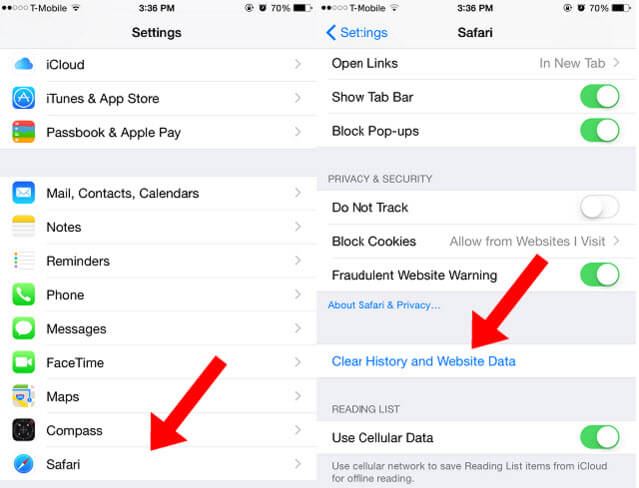
همچنین مطالعه نمایید: آموزش بازیابی عکس های تلگرام
مرورگر سافاری معمولا فایل های کش و کوکی بسیاری را ذخیره می کند و فضای خیلی زیادی را پر می کند. در این صورت لازم است هر چند وقت یکبار آن را خالی کنید. جهت پاک کردن کش این مرورگر نخست وارد تنظیمات گوشی خود شوید و اپلیکیشن سافاری را انتخاب کنید. پس از آن بر روی Clear History and Website Data ضربه بزنید.
کش برنامه ها را جهت خالی کردن حافظه آیفون بایستی به چه صورت پاک کرد؟
اینکه بخواهید کش برنامه را به صورت دستی جهت خالی کردن حافظه آیفون پاک کنید معمولا امکان پذیر نیست. در این صورت چنانچه حجم دیتا کش یک اپلیکیشن خیلی زیاد باشد و شما به آن اپلیکیشن احتیاج دارید لازم است آن برنامه را به صورت کامل حذف نموده و دوباره آن را نصب کنید.
 پاسخگو ۲۴ | مشاوره تلفنی و آنلاین | مشاوره ۲۴ ساعته-مشاوره حقوقی-مشاوره تحصیلی-مشاوره روانشناسی-مشاوره حسابداری و…
پاسخگو ۲۴ | مشاوره تلفنی و آنلاین | مشاوره ۲۴ ساعته-مشاوره حقوقی-مشاوره تحصیلی-مشاوره روانشناسی-مشاوره حسابداری و…